Join.Me Review - Cel mai bun instrument de partajare desktop și asistență la distanță Totuși
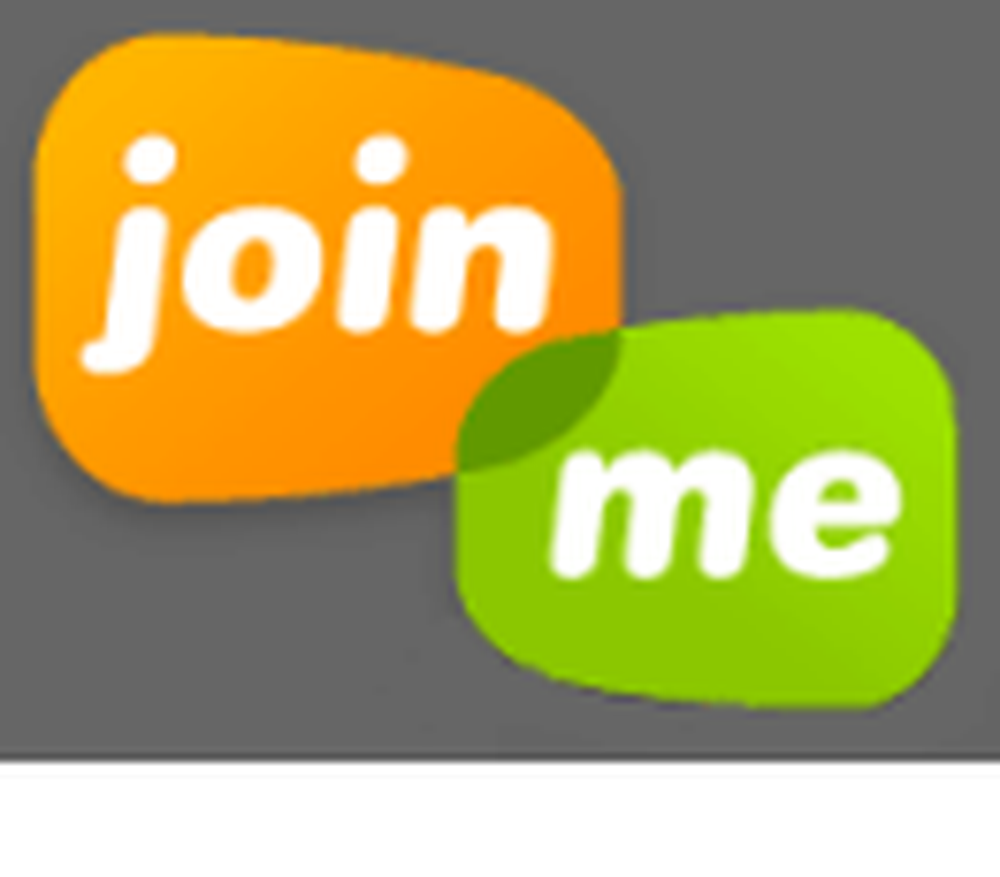
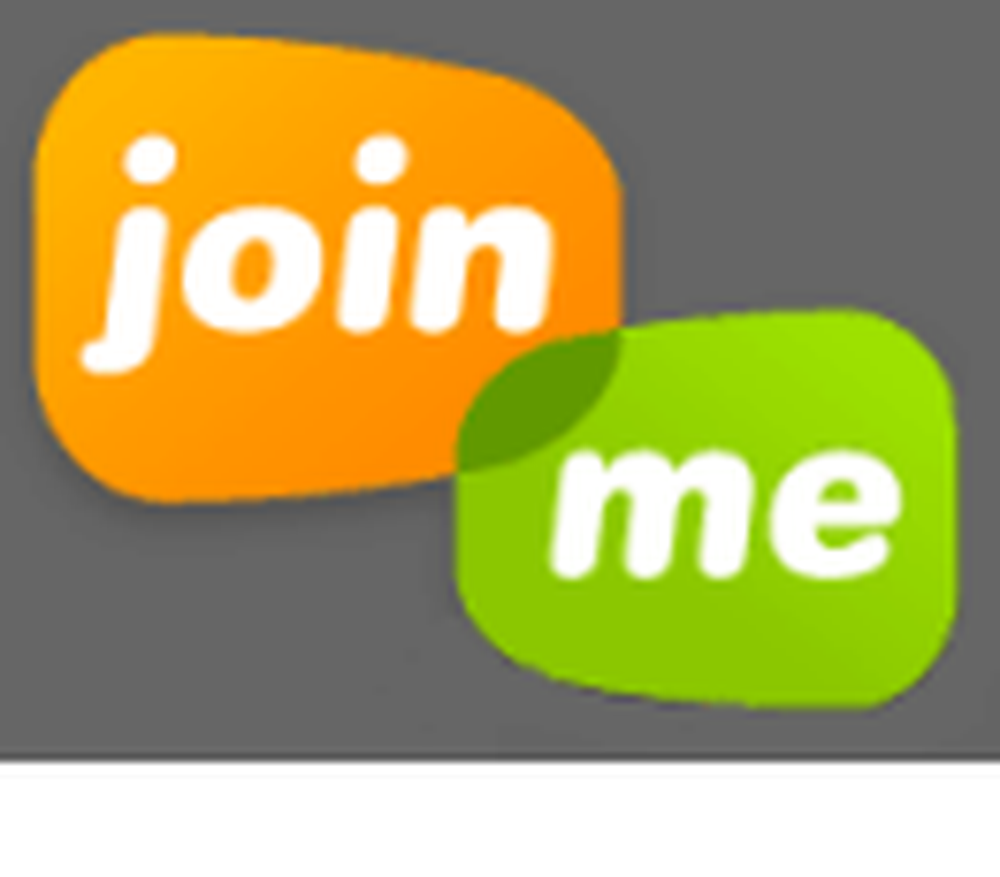 http://join.me este cel mai bun și simplu instrument de partajare și transfer de fișiere pe care l-am folosit vreodată, perioadă. Oh da, am uitat să menționez că serviciul este 100% liber și funcționează fără probleme PC și Mac sisteme. Dacă se poate executa flash, puteți folosi join.me (iPad și utilizatorii iPhone ...). Un schimbător de joc pentru că cazurile de utilizare pentru acest instrument simplu și puternic sunt nesfârșite.
http://join.me este cel mai bun și simplu instrument de partajare și transfer de fișiere pe care l-am folosit vreodată, perioadă. Oh da, am uitat să menționez că serviciul este 100% liber și funcționează fără probleme PC și Mac sisteme. Dacă se poate executa flash, puteți folosi join.me (iPad și utilizatorii iPhone ...). Un schimbător de joc pentru că cazurile de utilizare pentru acest instrument simplu și puternic sunt nesfârșite.De ce să utilizați Join.me?
Manager de proiect
Trebuie să partajați rapid ecranul pentru a revizui un PowerPoint sau un plan de proiect? Join.me vă permite să trimiteți pur și simplu un link către participanți pe care ei pot face clic pentru a accesa instantaneu pe desktop. Serviciul include, de asemenea, o linie de conferințe gratuită care susține 250 de participanți.
Vânzări
Sau poate că sunteți o persoană de vânzări și trebuie să revizuiți o propunere cu un salt client în jurul site-ului dvs. web pentru a închide o vânzare?
Suport tehnic
Aveți nevoie să faceți ceva printr-un proces tehnologic sau să rezolvați o problemă? Join.me partajarea de ecran și telecomanda este la doar câteva clic distanță.
Deci, cine este Join.me oricum?
Join.me este o ofertă nouă oferită de serviciul corporativ popular, LogMeIn, care de multă vreme oferă servicii de la distanță pe numeroase dispozitive. După cum puteți vedea din rezultatele financiare de mai jos, serviciul crește rapid și stocul lor trage prin acoperiș; este aproape dublată de la această primăvară care a adus-o la 40 USD pe acțiune pe raportul lor privind câștigurile salariale trimestriale trimestriale. Cu alte cuvinte, compania nu merge nicăieri.
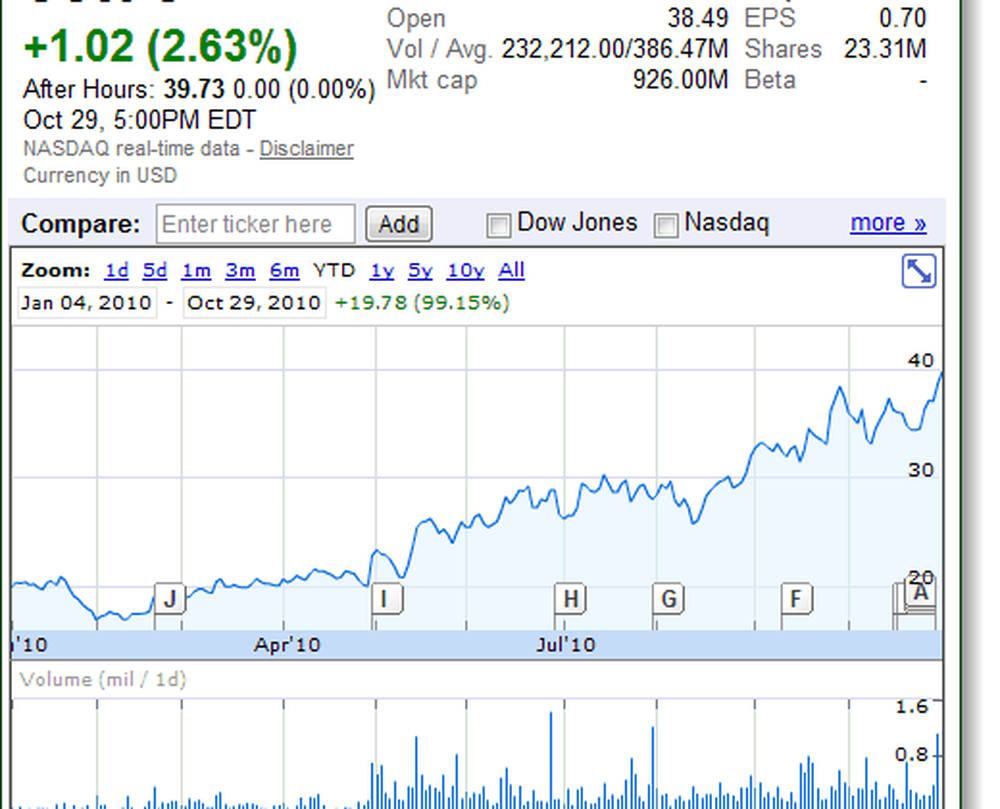
Alătură-te mie este versiunea simplă sau versiunea Lite a LogMeIn. Este nevoie doar de câteva clicuri pentru a partaja ecranul dvs. și puteți chiar să trimiteți fișiere. Concurenții Live Meeting sau Lync, Glance.net, Webex și GoToMeeting au o concurență serioasă aici. Când luați în considerare ceea ce primiți liber cu Join.me, nu sunt sigur de ce cineva ar folosi altceva. Și potrivit Marton Anka, LogMeIn CTO, ei vor continua să se alăture pentru totdeauna. Deci da, dacă colaborați online, veți dori să verificați acest lucru.
Pasul 1 - Join.me este Simplu
Primul mare plus aici este simplitatea, care este tema produsului, chiar dacă vă uitați la toate caracteristicile pe care le poate oferi. Chiar și URL-ul este ușor de reținut și are sens atunci când considerați că acesta este un instrument de partajare / conferință a ecranului. De asemenea, aceștia afișează un citat groovy în partea din față a paginii, cu un fundal inspirat în spatele ei. Adesea mă găsesc să vizitez pagina pe o bază zilnică, uneori doar pentru a vedea ce este citatul și fundalul.
Accesați https://join.me pentru a începe.

Pasul 2 - Partajați Ta Ecran
Partajarea ecranului este din nou, simplă. Clic Acțiune pe pagina join.me și vi se va solicita să descărcați un fișier (Utilizatorii Chrome și Firefox). Nu vă faceți griji, nu trebuie să instalați nimic și este complet sigur. Porniți fișierul oriunde doriți, se șterge automat după ce îl rulați o singură dată.
Dacă rulați IE, nu veți fi chiar rugați să descărcați fișierul deoarece va utiliza procesul Microsoft Click Once pentru a lansa fișierul în browser.
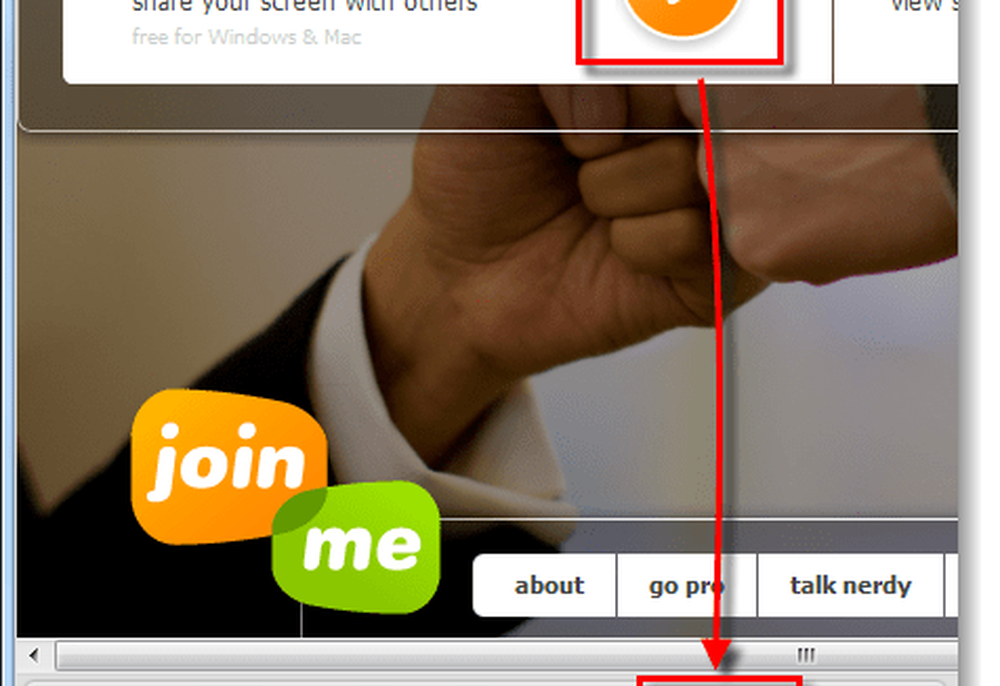
Pasul 3 - Rulați fișierul descărcat
Veți întâlni probabil faimosul pop-up de securitate Windows atunci când executați fișierul join.me.exe. E ok, totuși, știm ce să facem aici - Clic Alerga.

Pasul 4 - Invitați-i pe alții să vadă ecranul
Join.me vă permite să invitați pe alții mai ușor decât am văzut vreodată. De fiecare dată când rulați aplicația, aceasta generează un număr nou și unic de nouă cifre. Tot ce trebuie să faceți pentru a permite altora să se conecteze este să le dea acel număr.
 .
.
Pasul 5 - Apeluri de conferință și Chat
Join.me vă oferă o linie de conferințe pentru a apela; vă puteți conecta prin apelarea numelui 1.415.400.0300 și introduceți codul dvs. unic de 9 cifre urmat de semnul #. Veți observa în ecranul de mai jos modul în care codul de acces este același cu textul portocaliu din caseta aplicației. În plus, fereastra de chat este în timp real și afișează al doilea mesaj pe care îl trimiteți. Mesajele vor apărea atât în caseta de chat, cât și în partea dreaptă jos a ecranului, așa cum apar acestea.
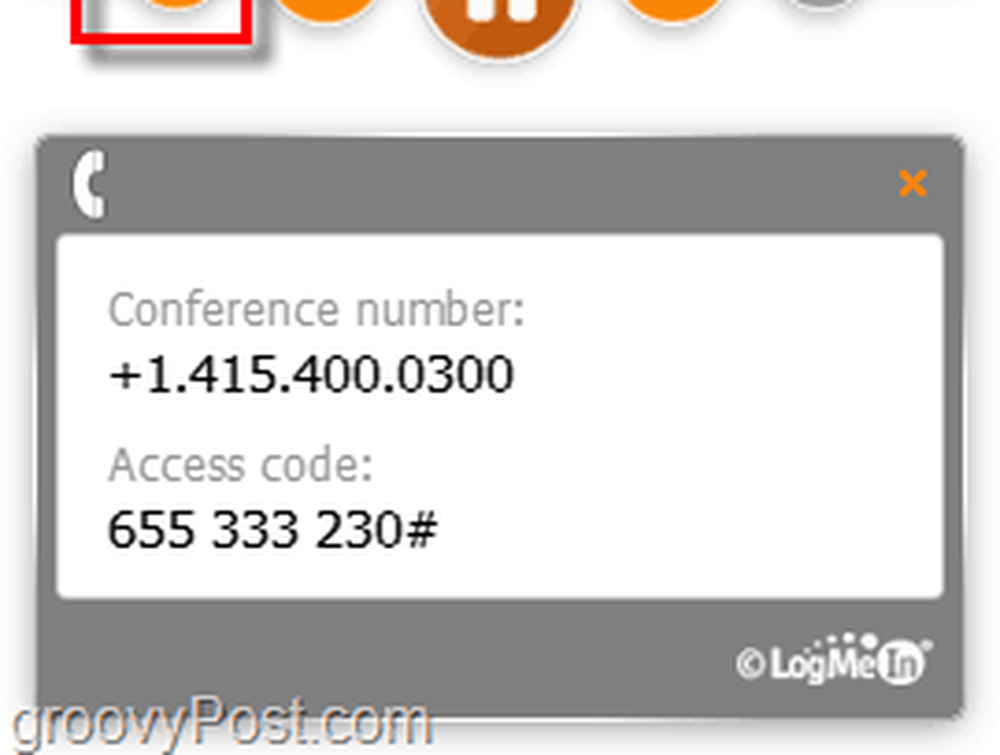

Deși numărul conferinței nu este un număr de 800, acesta poate fi în continuare un apel telefonic gratuit utilizând GMAIL sau un telefon mobil.
Pasul 6 - Gestionarea utilizatorilor, partajarea fișierelor și controlul ecranului
Dacă doriți să vedeți o listă cu toată lumea care vă vede ecranul, puteți face clic pe pictograma persoane și aceasta va fi afișată. În mod prestabilit, este posibil să nu se afișeze numele real al tuturor, însă acestea pot schimba manual numele prin accesarea aceluiași buton. În lista de utilizatori, puteți, de asemenea, să eliminați telespectatorii sau să le trimiteți fișiere. Controlul ecranului funcționează similar, Selectați cineva din listă și Clic butonul Control pentru a le permite să ia roata.
Notă: Numai gazda prezentării poate trimite fișiere.
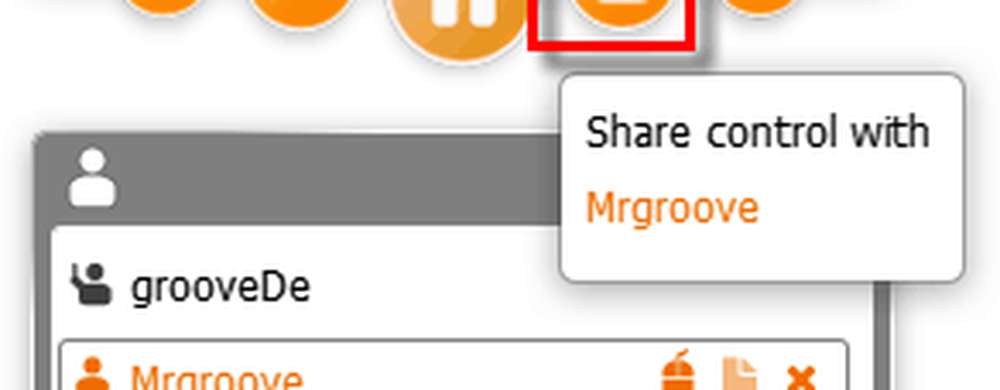
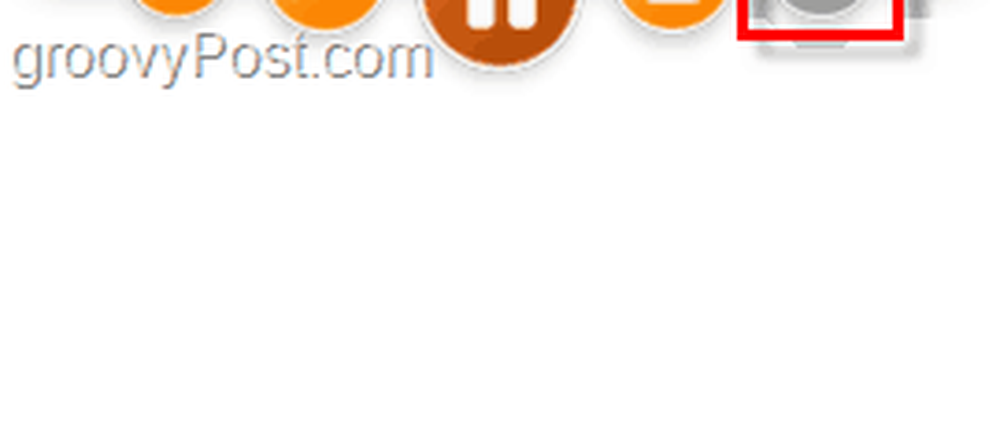
Pasul 7 - Conectați-vă la ecranul cuiva
Pentru a vă conecta la ecranul cuiva, tot ce trebuie să faceți este vizita join.me și apoi Tip numărul lor de nouă cifre în caseta de îmbinare și presa introduce. Nu există descărcare; se deschide doar în browser-ul dvs. Dacă prezentatorul ți-a trimis link-ul către sesiunea de pe desktop prin e-mail sau prin chat, făcând clic pe link-ul te va duce instantaneu în sesiune.
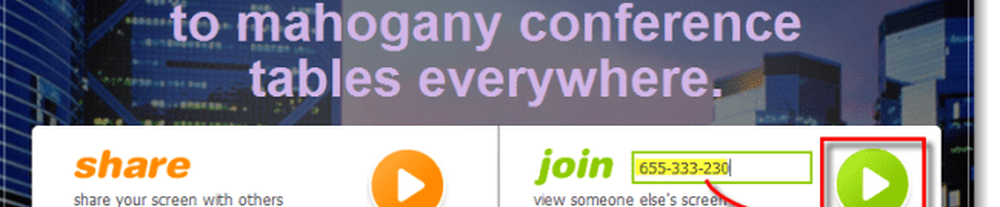
Pasul 8 - Vizionarea performanței este stadiul tehnicii
Când vizionați ecranul altcuiva join.me se bazează în întregime numai pe browserul dvs. web. Când testați acest lucru cu Chrome și Firefox, fluxul a avut o performanță incredibilă. A fost rapid, iar prin repetare m-am simțit mai degrabă ca o sesiune locală la distanță la distanță decât o partajare de la distanță de 3000 de mile distanță, ceea ce am testat-o. Suportă chiar zoom-ul browserului, astfel încât să puteți face cât mai mare sau mai mic pe cât vă place în fereastră.
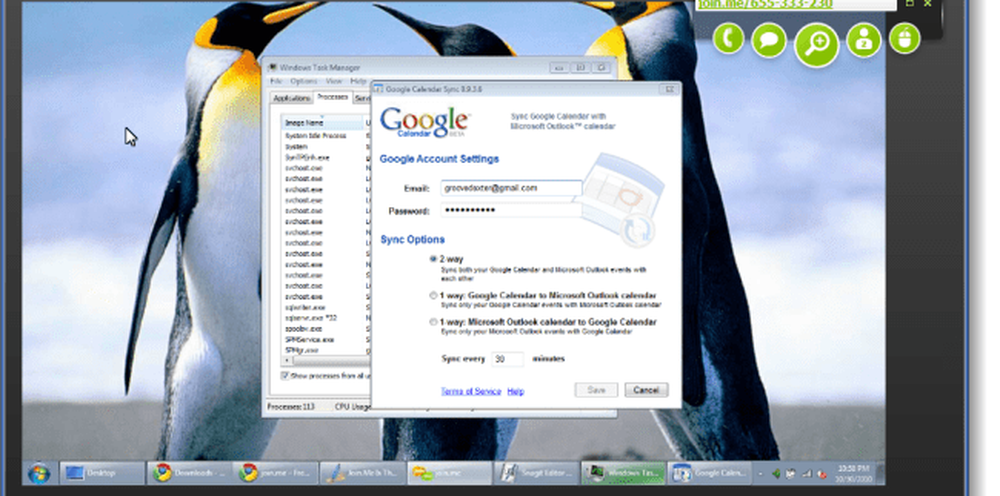
Pasul 9 - Cum să Instalare Alătură-te mie
Instalarea este foarte simplă, deși puteți oricând să o reîncărcați din pagina join.me de fiecare dată când aveți nevoie. Pentru a instala join.me, trebuie doar să partajați ecranul o singură dată - nu trebuie să fie cu nici un spectator. Odată ce ați rulat aplicația, când mergeți Închide o opțiune va apărea pentru a instala join.me. Doar Verifica caseta etichetate Instalați join.me pe desktop-ul meu pentru a începe întâlnirile viitoare mai repede. Acesta va stoca apoi pe sistemul dvs. și va crea o comandă rapidă în meniul Start și pe desktop.

Concluzie
Join.me este simplu, eficient și are o performanță excelentă. Dacă aveți nevoie de o soluție ușoară pentru partajarea de ecran, conferințe sau furnizarea de asistență la distanță - asta este.
Pentru eticheta de preț gratuită, aceasta nu devine mai grosieră decât aceasta, cu toate acestea, dacă dvs. sau compania dvs. are nevoie de câteva alte caracteristici, cum ar fi link-uri personale pentru partajare, astfel încât să puteți trimite în avans link-ul la prezentarea dvs., puteți opta pentru Versiunea PRO care începe de la 29 $ / lună.

"Întâlnirea" sa încheiat, cu această aplicație distanța dintre oameni nu ar trebui să împiedice colaborarea, prin urmare, join.me cu siguranta primeste doua degete sus!





